こんにちは、建築ソフト解説員のUMAです。
今回は、『AutoCAD for Mac』の『配列複写』について解説していきます。
今回解説する操作
今回解説する配列複写は、図形を規則正しく並べたいときに使用すると、非常に効率よく製図することができます。
例えば、柱の配置をするときに、基本的に規則正しく並べますよね?
そういったときにこの配列複写で、決まった間隔で何個並べるかを指定すれば、規則正しく並べることができます。
操作方法
まずは、配列複写の種類について勉強していきましょう。
配列複写には、以下の3種類があります。
- 矩形状配列複写(ARRAYRECT)
- パス配列複写(ARRAYPATH)
- 円形上配列複写(ARRAYPOLAR)
まずは、『矩形状配列複写』について解説していきます。
矩形状配列複写を使用すると、以下のように配置することができます。
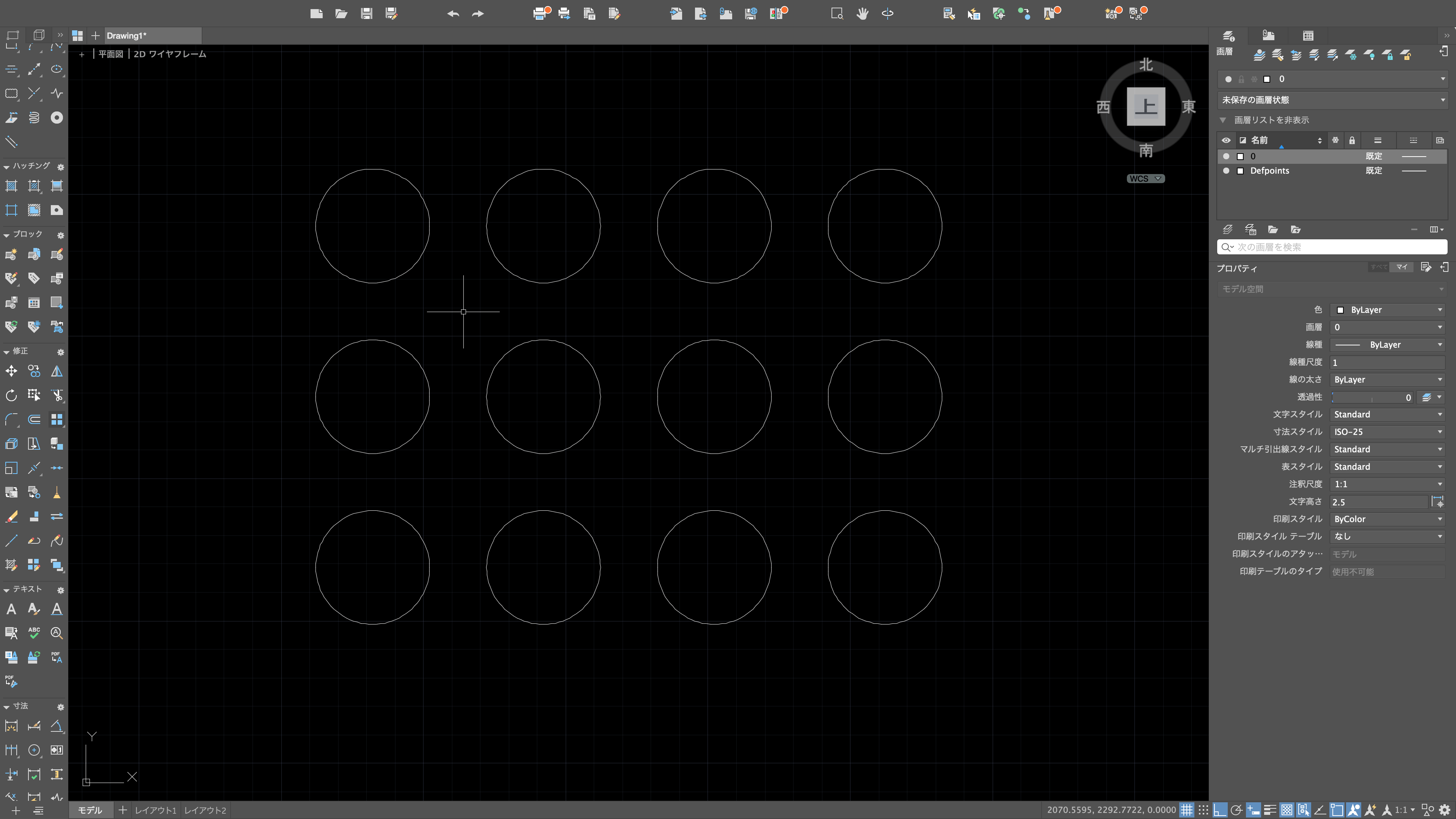
まずは、『パス配列複写』について解説していきます。
矩形状配列複写を使用すると、以下のように配置することができます。
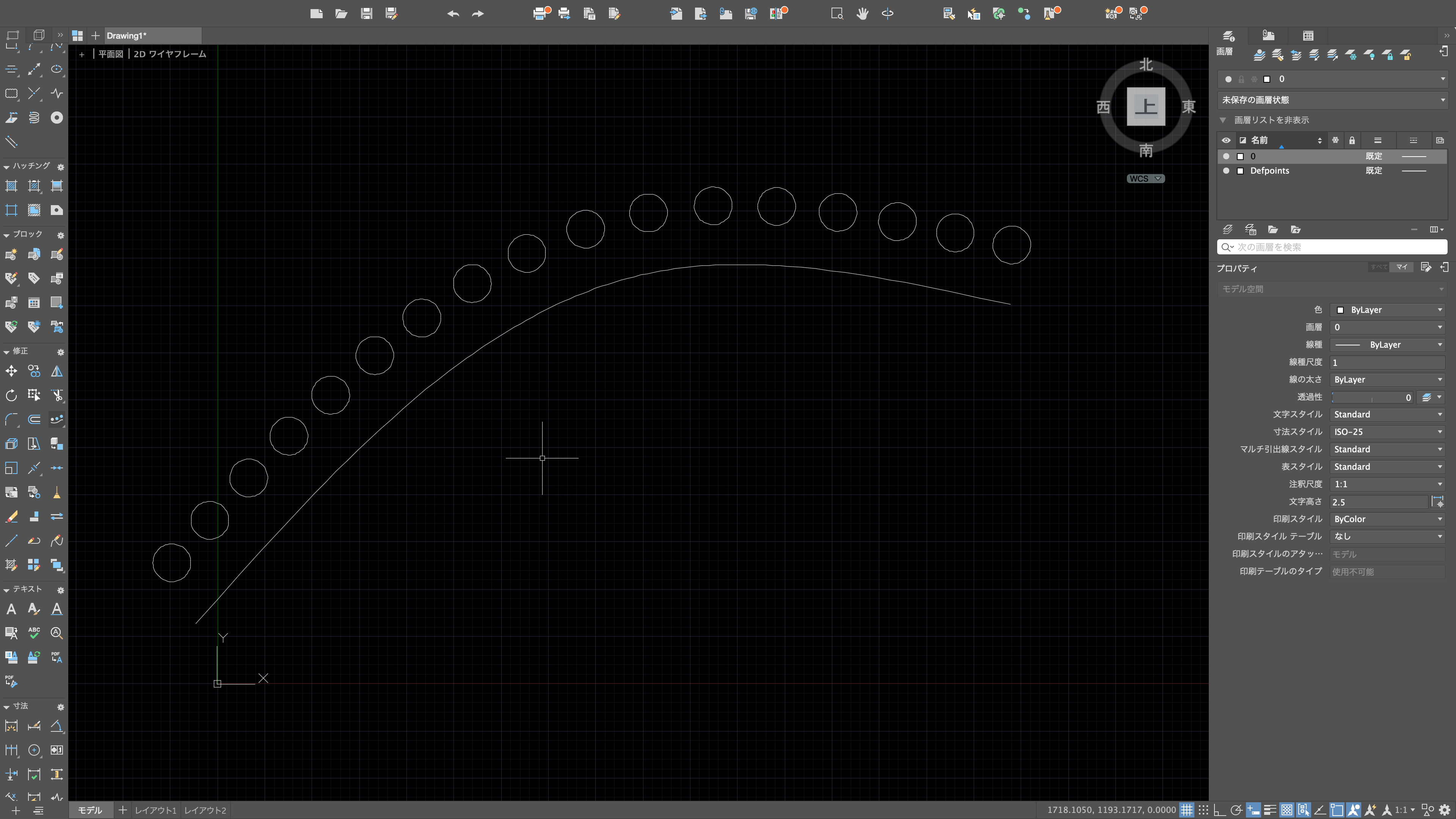
まずは、『円形状配列複写』について解説していきます。
矩形状配列複写を使用すると、以下のように配置することができます。
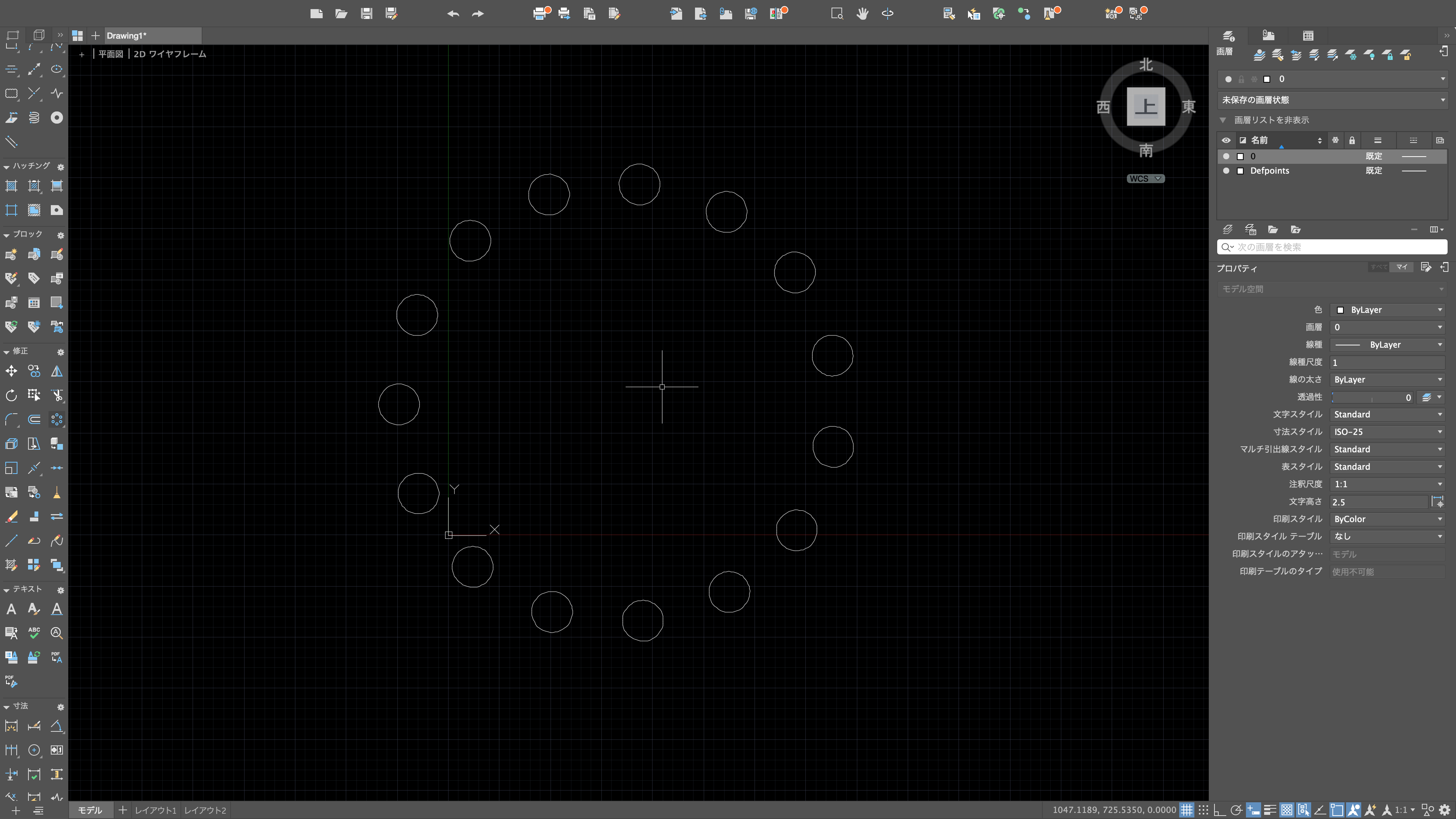
ここから、詳しく解説していきます。
では、まずは新規図面に四角形を作成しましょう。(寸法は画像の通りです。)
今回は、この図面を規則正しく並べていきたいと思います。
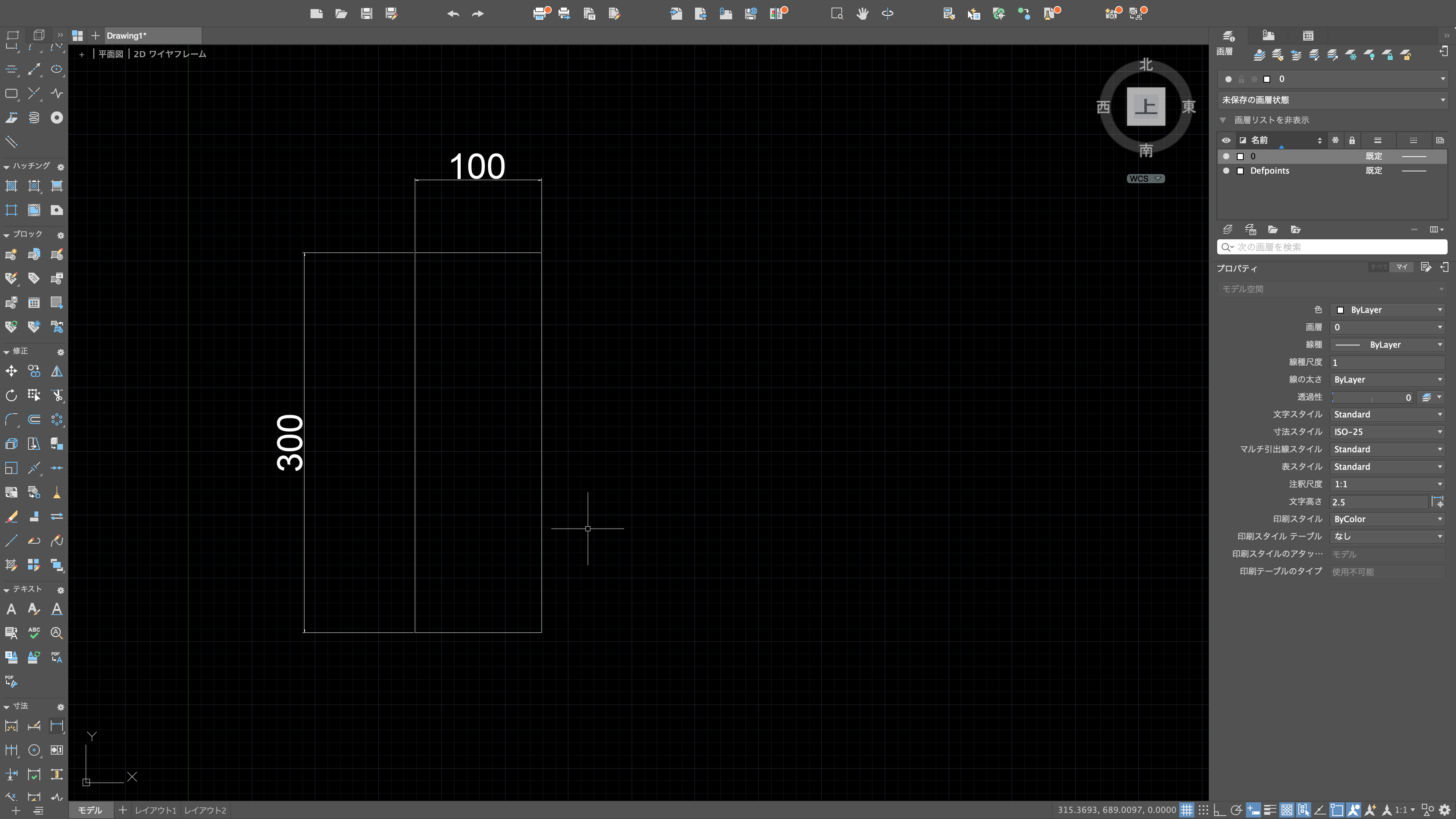
配列複写を使うので、『ar』と入力します。配列は英語で『array』です。
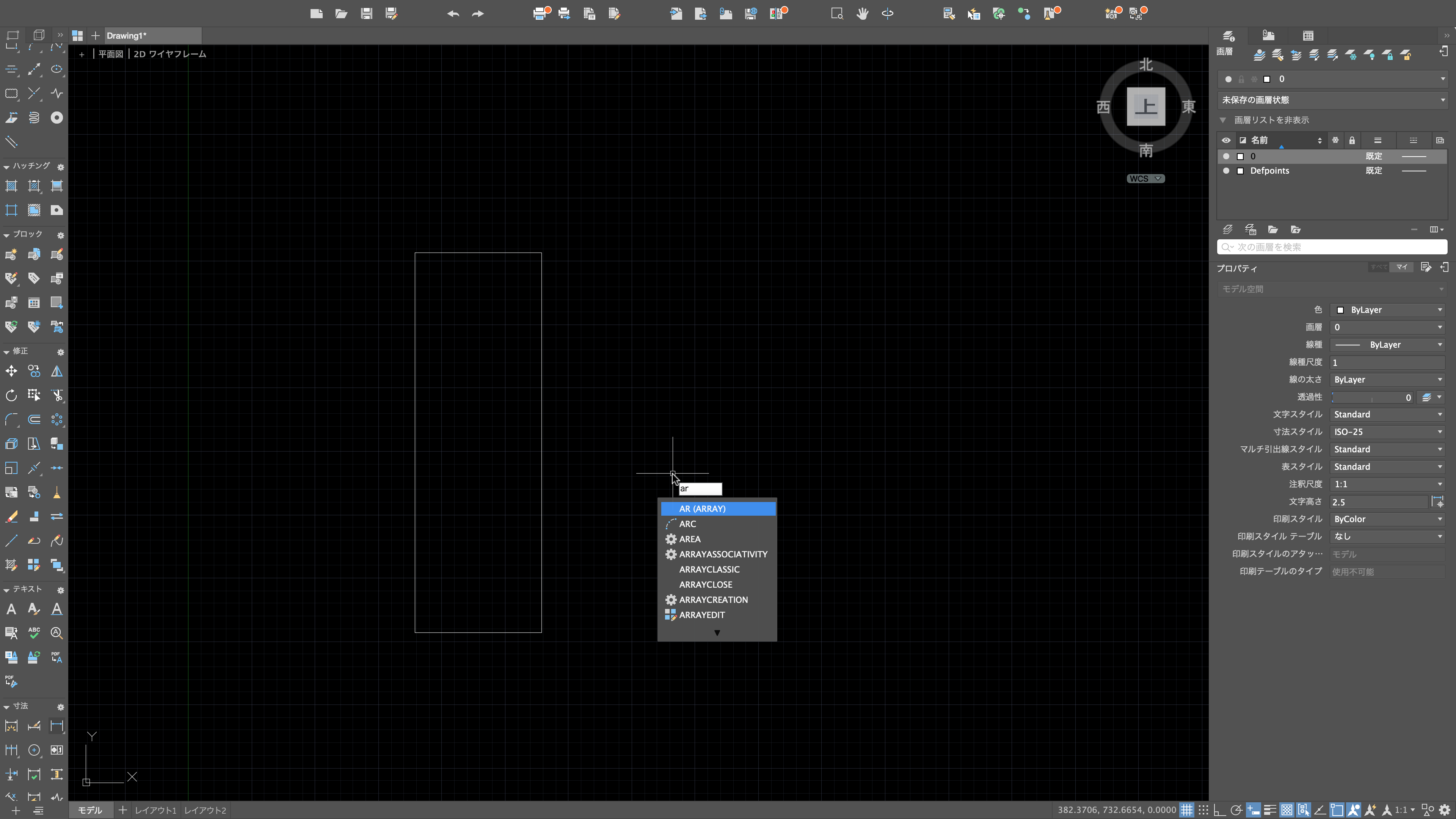
すると、『オブジェクトを選択』と表示されるので、先ほど作成した四角形を選択しましょう。
選択し終えたら、Returnキーを押します。
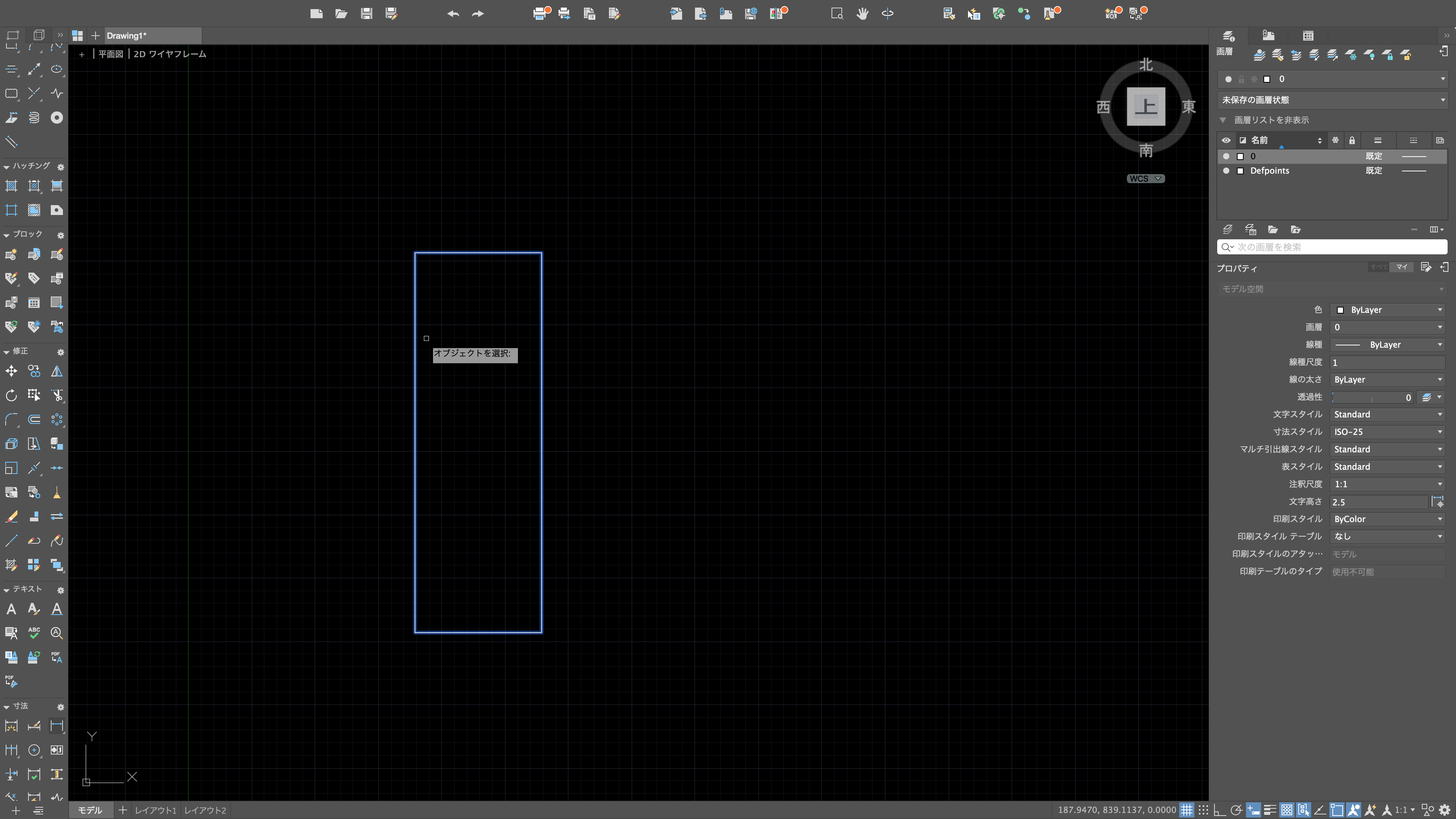
表示されるタブで『矩形状』を選択します。
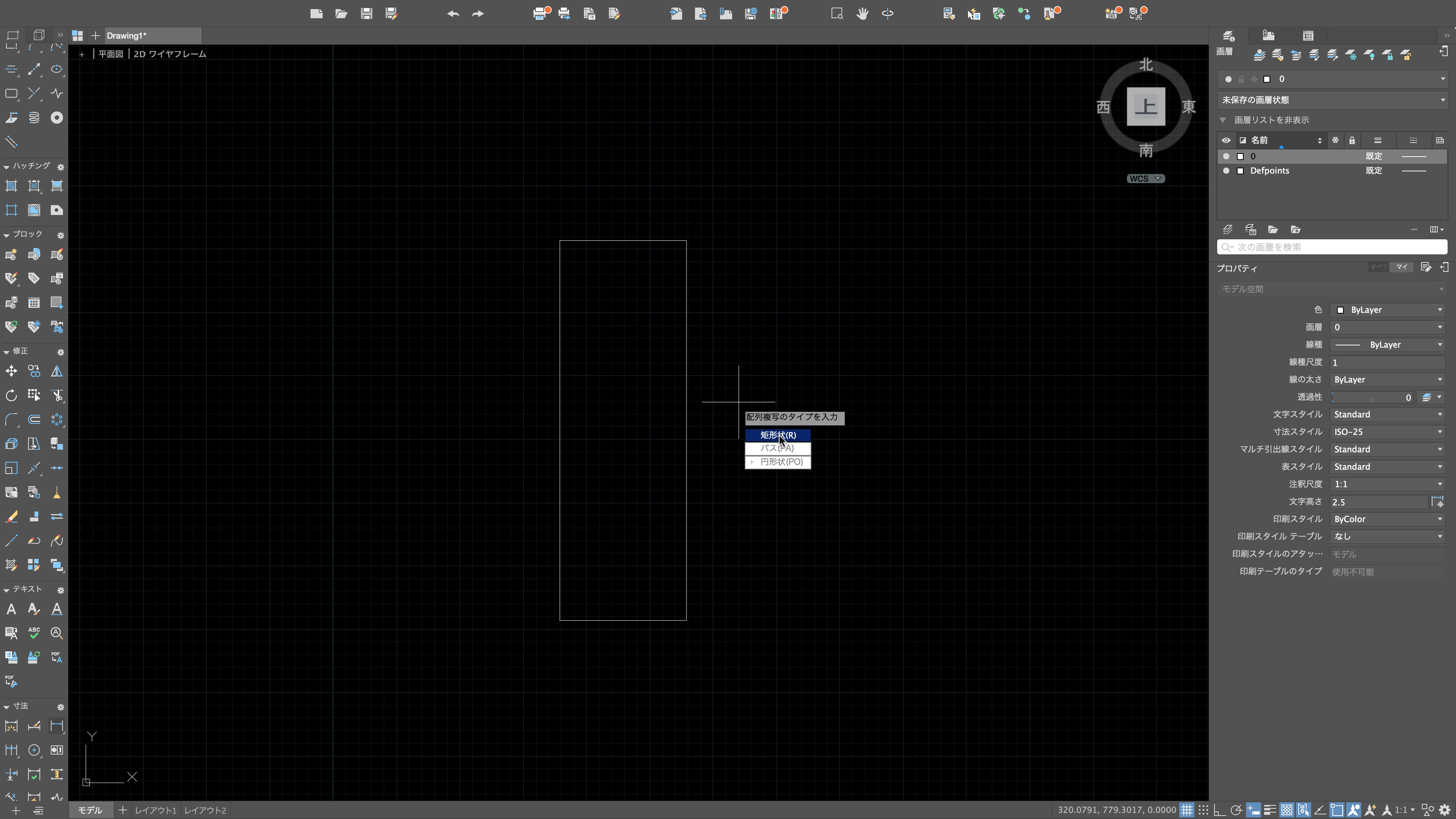
次に、画面上部にタブが表示されます。
このタブは以下のような構成になってます。
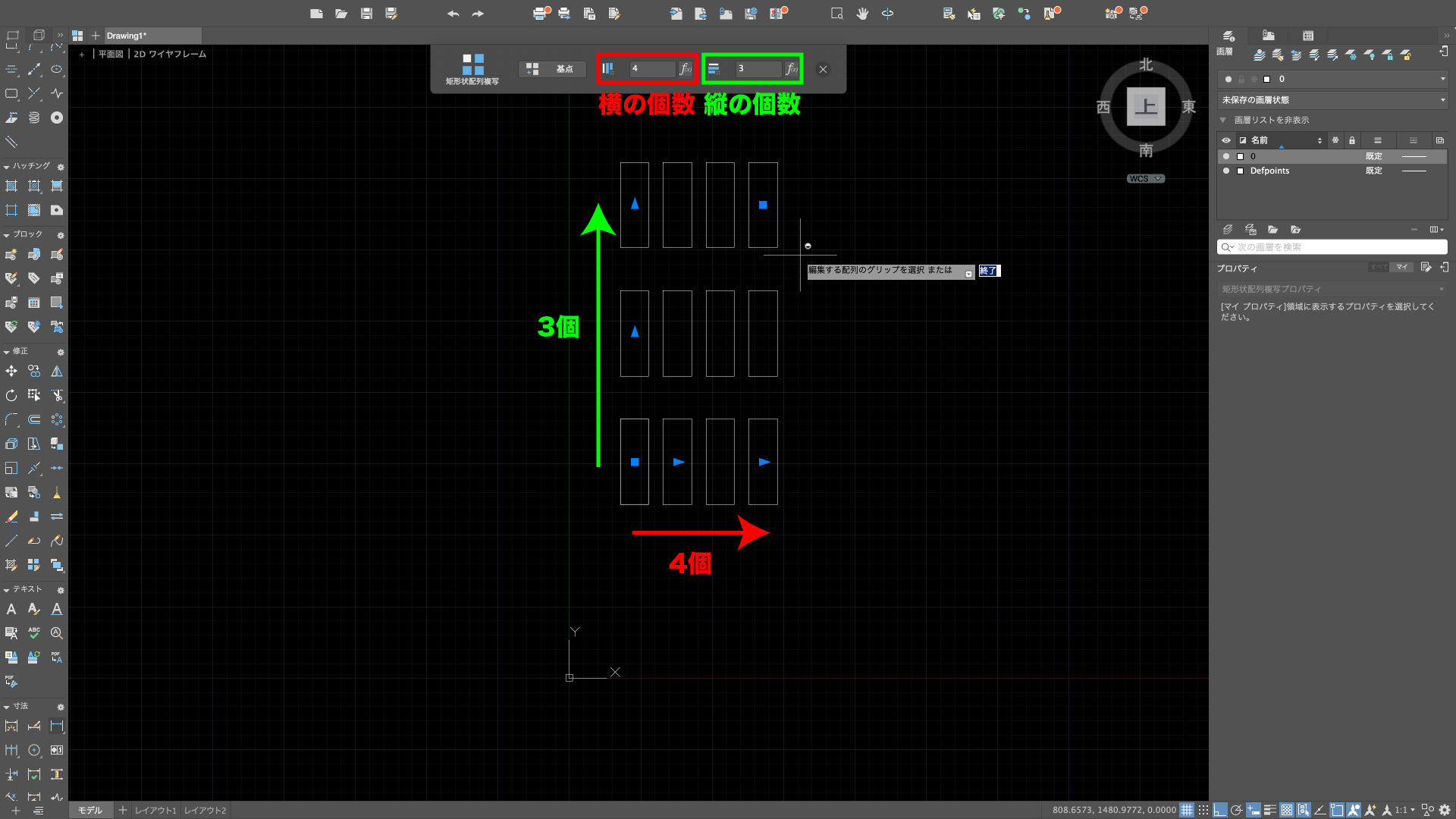
このタブ内部をいじることで、配列の間隔や個数を変更できます。
今回は、横と縦にそれぞれ3個ずつ配列複写をしましょう。
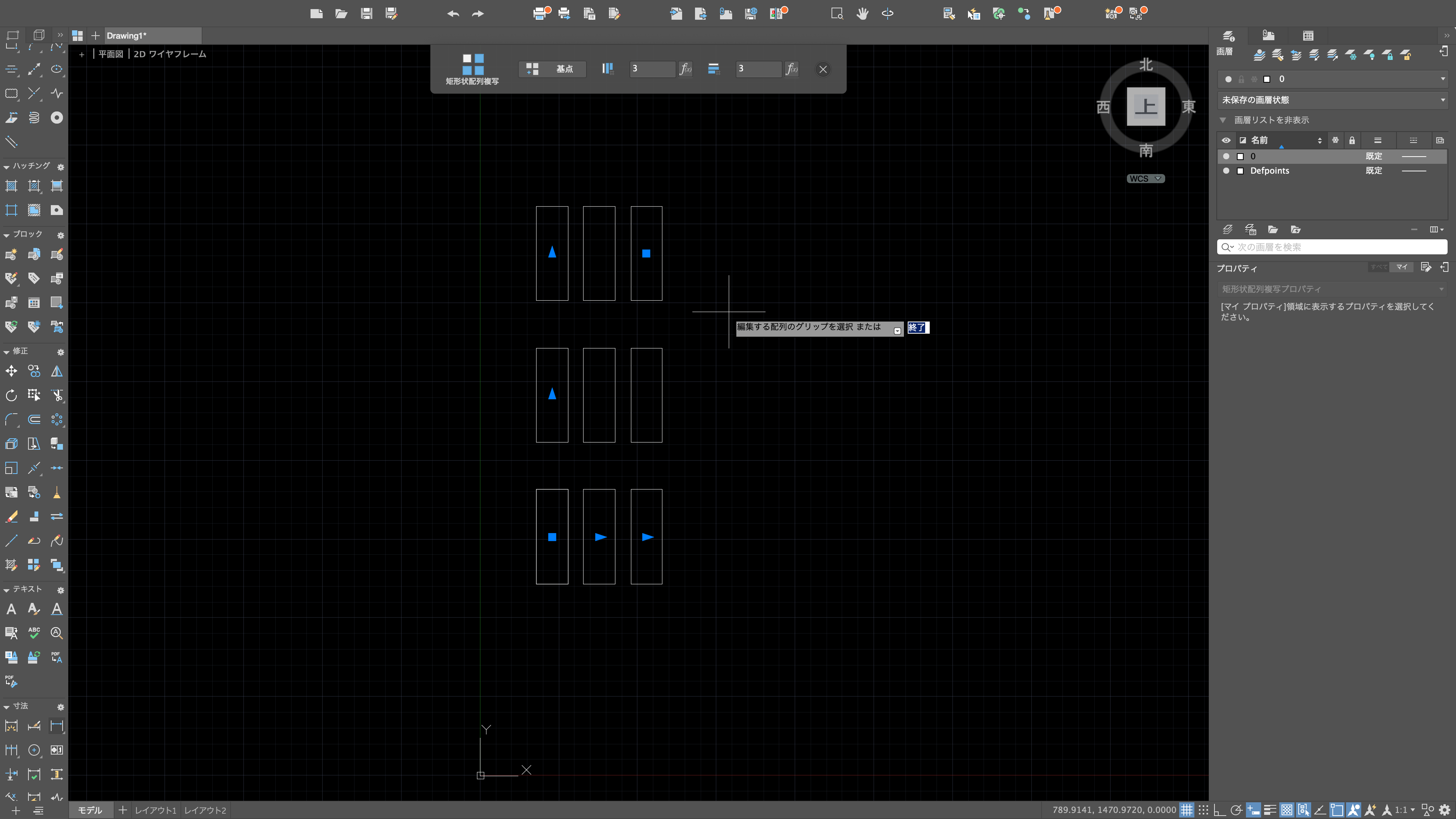
これで今回の解説は終了です。
もしも、理解できなかった場合は、YouTubeに操作映像を載せているので、以下のリンクから参照してみてください。
また次回のチュートリアルでお会いしましょう。
 建築ソフトの使い方
建築ソフトの使い方

